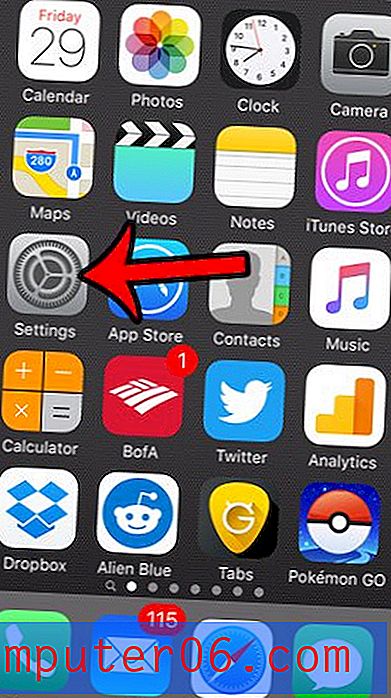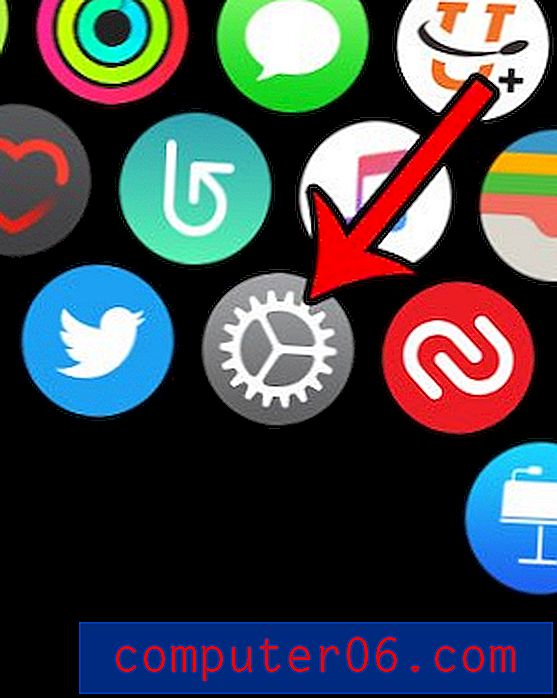Cómo cerrar pestañas en iPhone 6
Cada vez que hace clic en un enlace a una página web que alguien copió y pegó en un mensaje de texto o un correo electrónico, generalmente se abre en una nueva pestaña en Safari. El sistema de pestañas que utiliza Safari en el iPhone le permite tener múltiples páginas web abiertas al mismo tiempo. Pero demasiadas pestañas de Safari pueden comenzar a tener un impacto negativo en el rendimiento del navegador web, por lo que puede considerar cerrarlas.
Puede cerrar las pestañas de Safari de dos maneras diferentes, e incluso puede cerrarlas todas (si tiene demasiadas que hacer de forma individual) eliminando todos los datos guardados del sitio web en Safari. Nuestra guía a continuación le mostrará cómo.
Cerrar las pestañas de la página web de Safari en un iPhone 6 en iOS 9
Paso 1: abre Safari .

Paso 2: toca el ícono de pestañas en la esquina inferior derecha de la pantalla. Es el ícono que se parece a dos cuadrados superpuestos.
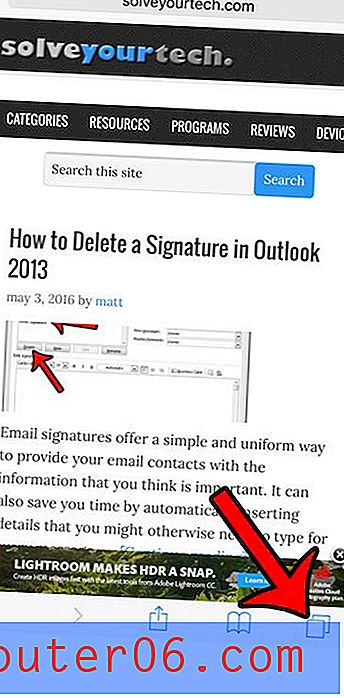
Paso 3: toca la x en la esquina superior izquierda de la pestaña que deseas cerrar.
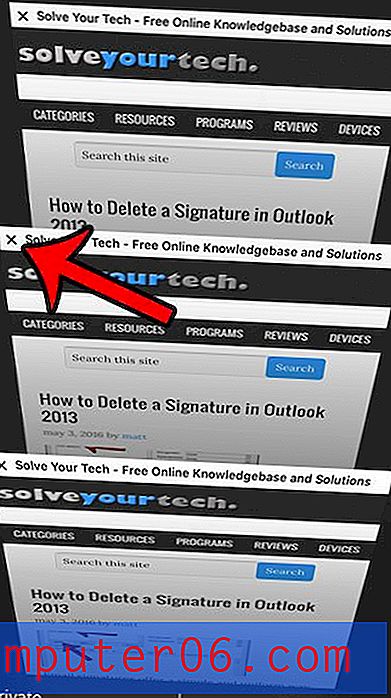
Tenga en cuenta que también puede deslizar las pestañas hacia la izquierda si desea cerrarlas. Esto puede ser un poco más rápido si le resulta difícil tocar la x.
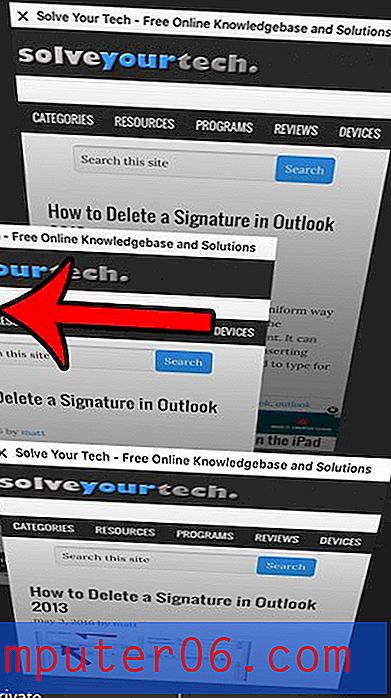
Solía poder cerrar todas las pestañas abiertas en versiones anteriores de iOS, pero ya no es una opción. La forma más rápida de hacerlo es eliminar todas las cookies y los datos del sitio web. Puede encontrar esta opción yendo a Configuración> Safari, luego desplazarse hacia abajo y tocar el botón Borrar historial y datos del sitio web .
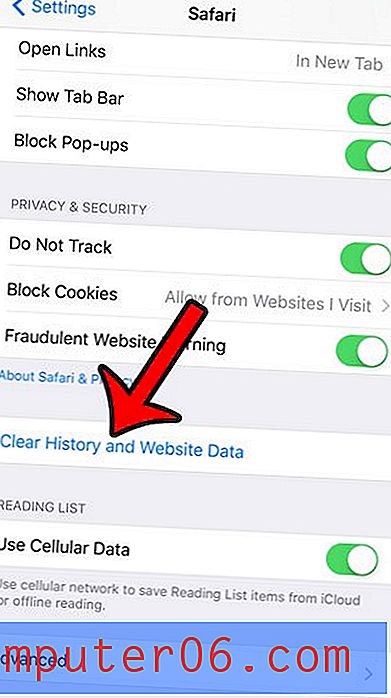
Luego deberá confirmar que se da cuenta de que está eliminando estos datos. Esto cerrará la sesión de cualquier cuenta o página web en la que haya iniciado sesión actualmente, además de eliminar su historial de navegación, así como cerrar todas las pestañas abiertas actualmente.
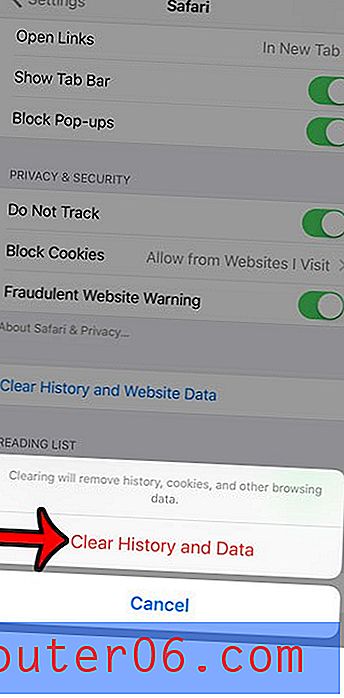
Si solo tiene una docena de pestañas abiertas, cerrarlas manualmente deslizando hacia la izquierda puede ser la solución preferible, pero la eliminación de cookies y datos podría ser preferible si tiene mucho más que eso.
¿Tiene un hijo con un iPhone y le preocupa que visite sitios web que no debería? Aprende a bloquear sitios web en un iPhone usando el menú Restricciones en el dispositivo.